Il est possible d'afficher différents templates sur le même site web créé avec Joomla 4. Cela permet de différencier certaines parties du site, d'avoir différentes atmosphères ou d'afficher à vos visiteurs enregistrés, une partie distincte qui leur est réservée. Nous allons voir au travers de ce tutoriel comment dupliquer un template dans Joomla 4.
Dupliquer un template dans Joomla 4
Pour dupliquer un template, ouvrez votre client FTP pour vous connecter au serveur où est hébergé votre site Joomla 4. Localisez et ouvrez le dossier Templates pour afficher les templates disponibles sur votre site :
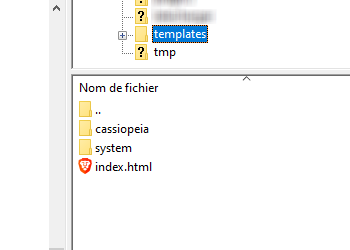
Copier le dossier contenant le template à dupliquer. Renommez-le dossier en veillant de ne pas utiliser des espaces ou des caractères spéciaux dans le nom du nouveau dossier. Dans cet exemple, ce sera Orion :
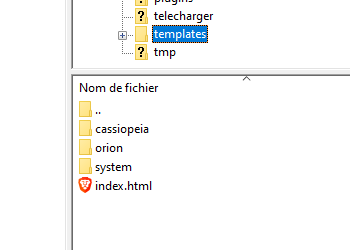
Ouvrez le nouveau dossier que vous venez de créer puis ouvrez le fichier templateDetails.xml avec votre éditeur de texte (type Notepad++).
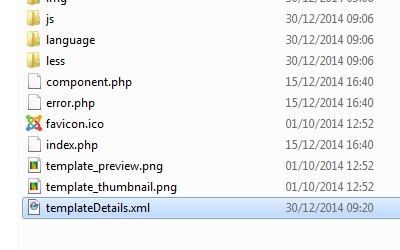
A la ligne 3, repérez la balise name et changez le nom du template par celui que vous avez indiqué pour le dossier que vous venez de créer :
<name>orion</name>A la ligne 20, repérez la balise media et changez le nom du template par celui que vous avez indiqué pour le dossier que vous venez de créer :
<media destination="templates/site/orion" folder="media">
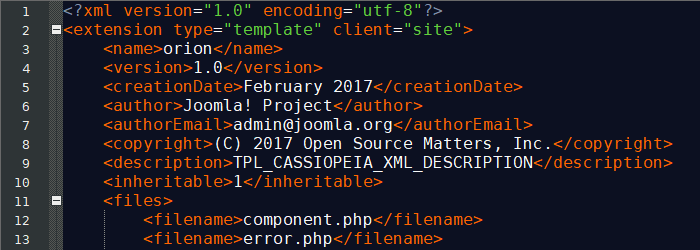
Attention
Le fait de renommer un template, même gratuit, ne fait pas de vous le propriétaire de ce template. Vous ne devez pas modifier le Copyright ou changer le nom de l'auteur du template initial.
A partir du panneau d'administration de Joomla 4, cliquez sur Système puis Découvrir dans la rubrique Installation.
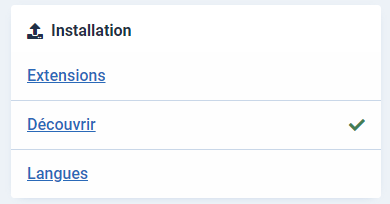
Cet écran vous permet de découvrir des extensions qui ne sont pas passées par le processus normal d'installation. Vous devez y trouver votre nouveau template :

Sélectionnez votre nouveau template puis cliquez sur le bouton Installer.
Un message vous confirme le bon déroulé de l'opération.

Votre nouveau template apparait dans la liste des templates installés sur votre site web.

Assigner votre nouveau template à certaines pages
Pour assigner votre nouveau template à certaines pages de votre site web, cliquez sur Menu dans le menu latéral puis ouvrez le menu de votre choix :
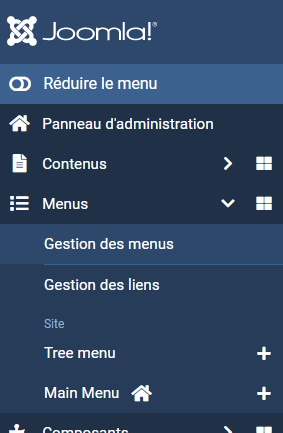
Ouvrez le lien de menu auquel vous souhaitez assigner votre nouveau template puis ouvrez le paramètre Style du template, sélectionnez votre nouveau template dans la liste déroulante :

Cliquez ensuite sur Enregistrer & Fermer.
Ensuite, vous pouvez modifier graphiquement votre nouveau template afin que cela se refléte sur les pages des éléments de menu sélectionnés.
Il est possible d'afficher différents templates sur le même site web créé avec Joomla 3. Cela permet de différencier certaines parties du site, d'avoir différentes atmosphères ou d'afficher à vos visiteurs enregistrés, une partie distincte qui leur est réservée. Nous allons voir au travers de ce tutoriel comment dupliquer un template dans Joomla 3.
Dupliquer un template dans Joomla 3
Pour dupliquer un template, ouvrez votre client FTP (si votre site est hébergé sur un serveur distant) puis ouvrez le dossier Templates pour afficher les templates disponibles sur votre site.

Copier le dossier contenant le template à dupliquer. Renommez-le dossier en veillant de ne pas utiliser des espaces ou des caractères spéciaux dans le nom du dossier.
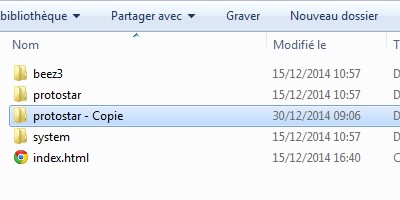
Ouvrez le dossier contenant le template que vous venez de dupliquer puis ouvrez le fichier templateDetails.xml avec votre éditeur de texte (type Notepad++).
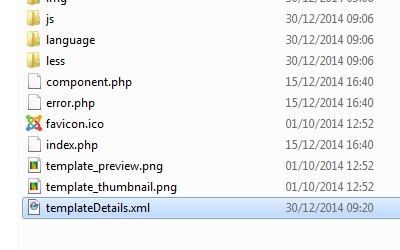
Repérez la balise name et changez le nom du template par celui que vous avez indiqué pour le dossier correspondant. Enregistrez votre saisie.
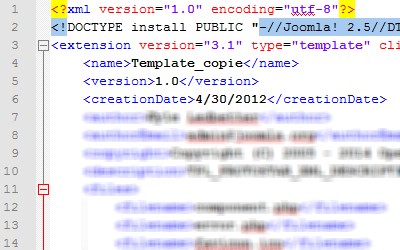
A partir du panneau d'administration, ouvrez Extensions - Gestion des extensions.
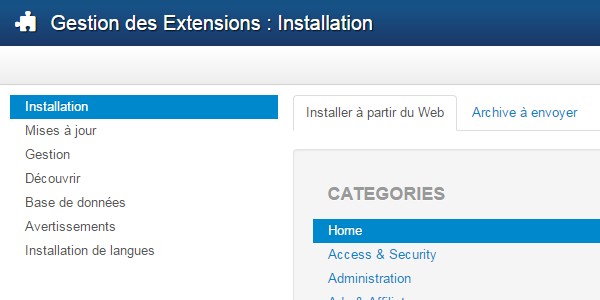
Dans le menu de gauche, cliquez sur "Découvrir". Cet écran vous permet de découvrir des extensions qui ne sont pas passées par le processus normal d'installation.
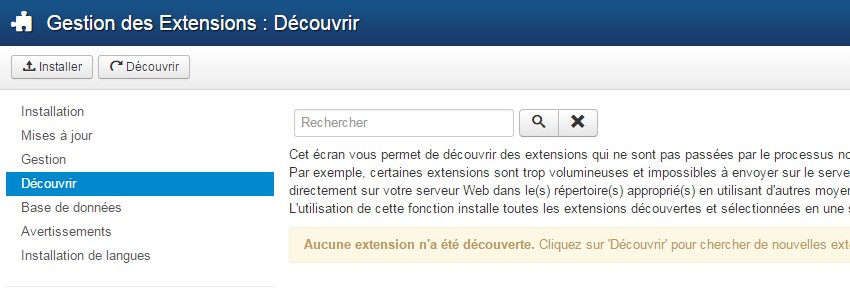
Cliquez sur le bouton "Découvrir" pour afficher votre nouveau template.
Sélectionnez votre nouveau template puis cliquez sur le bouton "Installer".
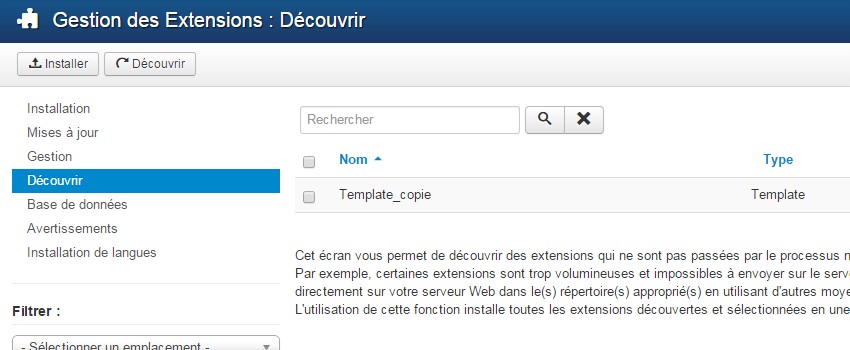
Un message vous confirme le bon déroulé de l'opération.
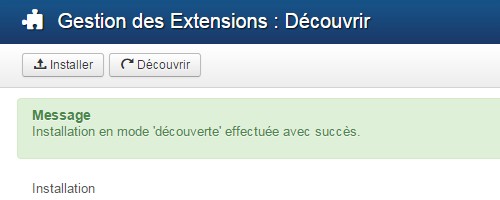
Votre nouveau template apparait dans la liste des templates installés sur votre site web.
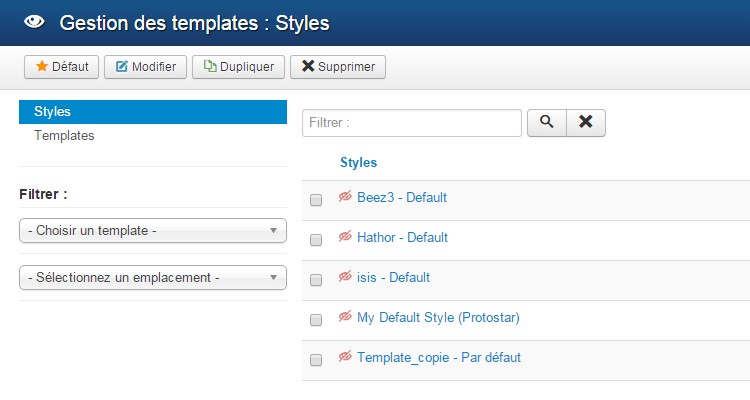
Assigner votre nouveau template à certaines pages
Pour assigner votre nouveau template à certaines pages de votre site web, ouvrez l'onglet "Extensions - Gestion des templates".
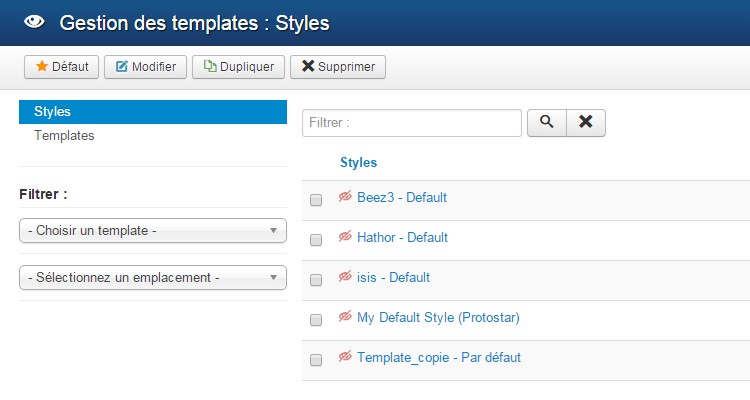
Sélectionnez votre nouveau template puis cliquez sur "Modifier". Sur la page qui s'ouvre, cliquer sur l'onglet "Affecter à un menu".

Vous pouvez affecter votre nouveau template à certaines pages en les sélectionnant ici. Cliquez ensuite sur "Enregistrer & Fermer".
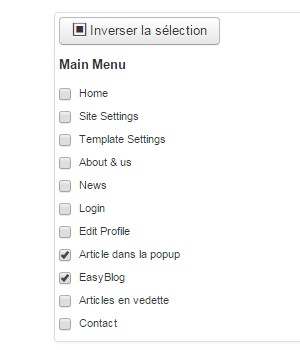
Ensuite, vous pouvez modifier graphiquement votre nouveau template afin que cela se refléte sur les pages des éléments de menu sélectionnés.